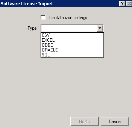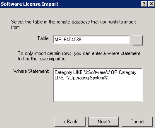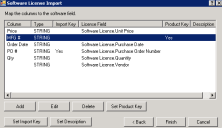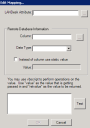Мастер импорта лицензий на ПО
Вы можете использовать программу этого мастера для создания правила, которое импортирует лицензии на программное обеспечение из файлов .CSV, Excel и других источников данных на консоль мониторинга лицензий на программное обеспечение (SLM) в системе Management Suite. Для получения дополнительной информации об импорте лицензий на программное обеспечение с помощью приложения DTS см. раздел Обзор импорта лицензий на ПО.
Приложение DTS также имеет лицензированную программу мастера программного обеспечения. Не путайте это программу с представленной здесь. Правила лицензионного ПО обнаруживают программное обеспечение, которое установлено на ваших устройствах, и группируют связанные продукты по используемым ими общим лицензиям.
Откройте программу мастера, нажав правой кнопкой мыши Импорт лицензии на ПО в дереве DTS и выберите Создать правило. Введите уникальное имя и описание для этого правила, а затем выберите базу данных, где правило будет хранить получаемые данные. На следующих страницах введите следующую информацию:
Тип (Type): Тип источника данных. Если ваш источник данных не указан, вы можете выполнить подключение, используя драйвер ODBC от вашего поставщика ПО. Параметры на этой странице будут меняться в зависимости от выбранного источника данных:
- Имя файла (Filename): Полный путь к файлу для импорта.
- Заголовки в первой строке (Headers in the first row): Установите этот параметр, если заголовки столбцов (имена) находятся в первой строке.
- Разделитель (Delimiter): Разделитель столбцов, который может использоваться в файле .CSV, например, запятая или символ табуляции. По умолчанию используется запятая.
- Использовать номера столбцов вместо имен (Use column numbers instead of names): Установите этот параметр, если могут меняться имена столбцов, но их данные остаются неизменными. Это полезно, когда заголовки столбцов будут локализованы.
- Кодовая страница: Это формат кодовой страницы файла. США Для английского языка (США) обычно по умолчанию используется ANSI. Для других языков нужно использовать иные кодовые страницы для точного отображения их символов.
- Имя файла (Filename): Полный путь к файлу Excel для выполнения подключения.
- Лист (Sheet): Имя одного листа в файле Excel для чтения его данных. Каждое правило будет считывать данные только одного листа.
- DSN: Имя созданного экземпляра DSN. Имя должно быть системным именем DSN для правила, которое выполняется в качестве запланированной задачи или во время сканирования.
- Пользователь (User): Имя пользователя, если его необходимо указать.
- Пароль (Password): Пароль, если его необходимо указать.
- Сервер TNS (TNS server): Имя, используемое для подключения к серверу Oracle.
- Пользователь (User): Имя пользователя или схемы, используемое для подключения к серверу Oracle.
- Пароль (Password): Пароль пользователя.
- Сервер (Server): Экземпляр сервера для подключения.
- База данных (Database): Используемая база данных.
- Пользователь (User): Имя пользователя SQL для выполнения подключения.
- Пароль (Password): Пароль для имени пользователя SQL.
Эта страница отображается, если вы выбрали базу данных ODBC, Oracle или SQL в качестве источника для импорта. Здесь вы можете выбрать таблицу в удаленной базе данных, из которой нужно выполнить импорт.
Таблица (Table): Имя таблицы базы данных, из которой необходимо импортировать данные. Нажмите кнопку с многоточием (…) для выбора таблиц в удаленной базе данных.
Команда Where (Where statement): Используйте команду "where", если необходимо ограничить число строк таблицы для импорта данных.
На этой странице перечисляются все столбцы в выбранном файле .CSV, Excel или таблице удаленной базы данных. Вы должны назначить не менее двух столбцов для атрибутов в базе данных инвентаризации. Один столбец должен определять уникальность (вместе с именем продукта), а другой — количество лицензий. Нажмите кнопку Добавить (Add) для создания назначений.
На этой странице содержится следующая информация:
- Столбец (Column): Все столбцы в таблице удаленной базы данных, файле .CSV или Excel.
- Тип (Type): Тип данных в столбце таблицы (STRING, DATE и т.д.).
- Ключ импорта (Import key): Столбцы, используемые для определения уникальности программных продуктов, например, номер заказа на покупку. Вы должны пометить как минимум один столбец в качестве ключа импорта. Каждый такой ключ должен быть назначен для атрибута. Нажмите кнопку Установить ключ импорта (Set import key) для указания статуса столбца.
- Поле "Лицензия" (License): Атрибут, назначаемый для столбца. По крайней мере, один из столбцов должен быть назначен для атрибута ПО.Лицензия.Количество (Software.License.Quantity).
- Ключ продукта (Product key): Столбцы, используемые для определения программного продукта, для которого назначается лицензия. Если выбрано несколько столбцов, они будут разделяться пробелами. Вы должны пометить как минимум один столбец в качестве ключа. Для этого рекомендуется использовать SKU производителя. Нажмите кнопку Установить ключ продукта (Set product key) для указания статуса этого столбца.
- Описание (Description): Столбец, используемый для описания программного продукта (только для выполнения обработки). Нажмите кнопку Установить описание (Set description) для указания статуса этого столбца.
Нажмите кнопку Готово (Finish). Ваше новое правило отобразится в папке Импорт лицензий на ПО > Все правила (Software License Import > All Rules).
Если вы импортируете данные из файла .CSV или Excel, эта страница будет выглядеть несколько по-иному, но информация, которую необходимо ввести, останется такой же. Вам просто нужно назначить столбец таблицы или файл для атрибута базы данных, а также указать некоторые данные.
Атрибут Ivanti: Назначаемый атрибут в базе данных инвентаризации.
Не перезаписывать существующее значение (Don't overwrite existing value): Если значение для атрибута уже существует в базе данных, этот параметр предотвращает его перезапись.
Информация удаленной базы данных (Remote database information):
- Столбец (Column): Назначаемый столбец в таблице.
- Тип данных (Data type): Тип данных в столбце таблицы (STRING, DATE и т.д.).
- Использовать статическое значение вместо столбца (Instead of column use static value): Вы можете импортировать ряд столбцов, но затем установить для одного атрибута постоянное значение. Установив этот параметр, вы можете ввести статическое значение, такое как название поставщика, и игнорировать таблицу удаленной базы данных.
VBScript: Вы можете использовать сценарий VBScript для изменения поступающих данных (необязательно). Нажмите кнопку Тест (Test) для проверки работы сценария VBScript.